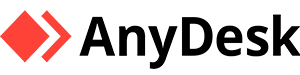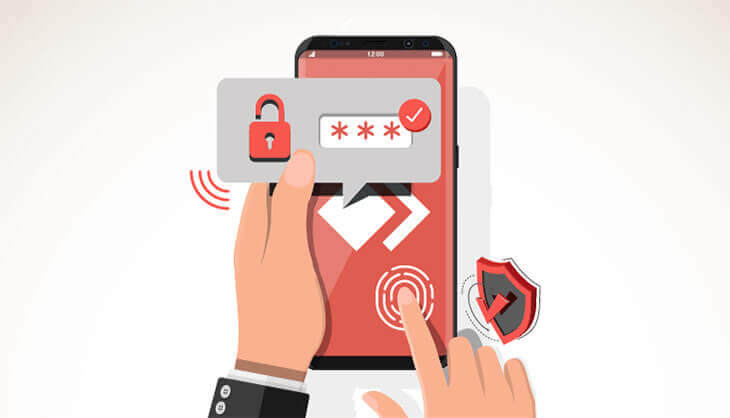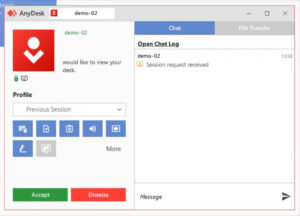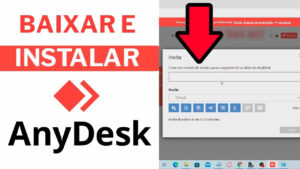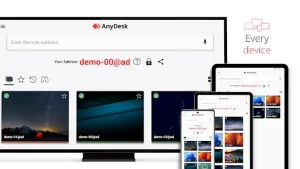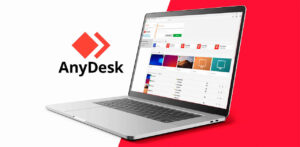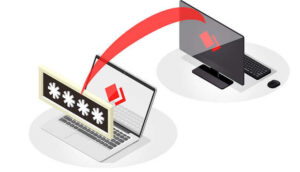O AnyDesk no celular possibilita que você consiga ter o controle do seu computador remotamente de forma muito rápida e simples.
Fornecendo o ID do AnyDesk, você consegue transferir arquivos, gravar tela e muito mais, tendo esse controle do aparelho através do seu celular.
Então, veja abaixo como você pode usar o AnyDesk no celular agora mesmo. É muito simples. Acompanhe!
Conheça o AnyDesk no celular
O Anydesk é um aplicativo já bastante conhecido pelos amantes da tecnologia. Ele possibilita o acesso remoto a diversos dispositivos diretamente do seu celular.
Com ele, você pode resolver problemas técnicos, acessar arquivos do computador com segurança e até mesmo gravar suas sessões, se desejar.
A melhor parte é que você pode personalizar a visualização do teclado, do mouse e das telas, adaptando a experiência às suas necessidades.
Então, se você precisar dar uma olhada em algum arquivo importante ou precisa de ajuda técnica de alguém, o Anydesk torna tudo isso possível com apenas alguns toques na tela do seu smartphone.
Passo a passo de como usar o AnyDesk no celular
Agora que você já entende do que se trata o AnyDesk, veja como você pode utilizá-lo agora mesmo no seu celular.
Baixe o aplicativo
Para começar, você precisa baixar o AnyDesk no seu celular. O processo de download é bem simples:
- Entre na loja de aplicativos do seu smartphone, pode ser Android ou iOS;
- Em seguida, busque pelo aplicativo AnyDesk e clique em “instalar”;
- Aguarde o download ser finalizado;
- Abra o aplicativo AnyDesk e ative a licença Knox.
Configure o aplicativo
Após baixar e ativar a licença, o aplicativo vai solicitar que você instale o AD1 para que seja possível controlar o dispositivo. É só aceitar, clicando em “ok” e em “instalar”.
Você deve abrir novamente o AnyDesk no seu celular e ler as orientações referentes à instalação do AD1. Caso esteja de acordo, basta clicar em “concordar”.
Faça a conexão com o aparelho que deseja conectar
Passado as configurações, você já pode começar a fazer a conexão do AnyDesk. Portanto, é o momento de você digitar o ID do dispositivo que você deseja conectar e controlar no campo indicado, dentro do AnyDesk no celular.
É fundamental lembrar aqui que o computador já deve ter o AnyDesk instalado também e você precisa do ID dele.
Então, após informar o ID do computador que deseja controlar, clique na setinha para que a conexão seja feita.
Comece a usar
Com a conexão feita, será disponibilizado um teclado e você poderá selecionar o monitor que quer visualizar. Pode também configurar o áudio e até mesmo fazer gravações.
Se você quer transferir um arquivo do aparelho conectado para o celular, você tem a funcionalidade de “transferir”. Ela está disponível no canto superior do smartphone, dentro do aplicativo AnyDesk.
Para que a transferência aconteça, você deve digitar o ID do AnyDesk do computador novamente e só clicar em “iniciar transferência”.
Por fim, se pretende encerrar a sessão no celular, você vai encontrar um botão vermelho “X”.
Resumindo
É muito fácil usar o AnyDesk no celular para ter acesso remoto a outros dispositivos. Siga o passo a passo e tenha o controle de aparelhos que estejam distantes da sua localização.